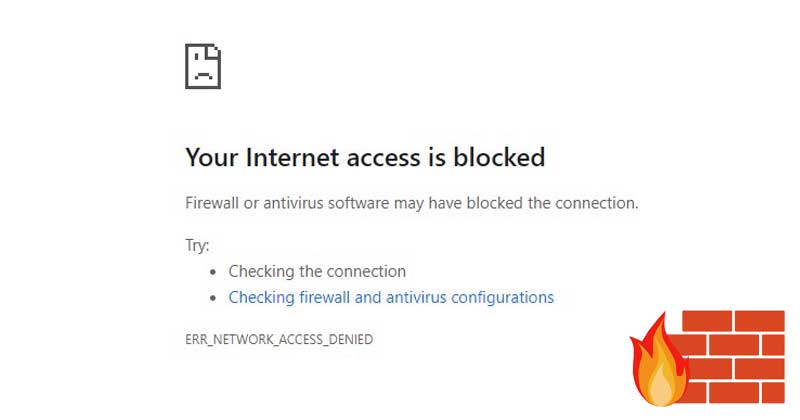Hem Windows 10 hem de Windows 11 işletim sistemi bir Güvenlik Duvarı sistemiyle birlikte gelir. Windows’un güvenlik duvarı sistemi, Windows Defender Güvenlik Duvarı olarak bilinir ve çok güçlü bir yardımcı programdır.
Windows Defender Güvenlik Duvarı, Windows 10/11’de varsayılan olarak açıktır, ancak kullanıcılar gerektiğinde manuel olarak yapılandırabilir. Techviral’de, uygulamaya internet erişimini engellemek için bir güvenlik duvarı yapılandırma hakkında bir çalışma kılavuzunu zaten paylaştık.
Bu yazıda, web sitelerini engellemenize izin verecek en iyi başka bir Windows Güvenlik Duvarı hilesini paylaşacağız. Bir web sitesini engellemek için herhangi bir tarayıcı uzantısı yüklemeniz veya sisteminizin ana bilgisayar dosyasını düzenlemeniz gerekmez.
göstermek
Windows 11’de Windows Güvenlik Duvarı Kullanarak Web Sitelerini Engelleme Adımları
Dikkat dağıtan web sitelerini engellemek için basit bir güvenlik duvarı kuralı oluşturmanız yeterlidir. Aşağıda, Windows Güvenlik Duvarı kullanarak web sitelerini engelleme konusunda adım adım bir kılavuz paylaştık. Kontrol edelim.
1) Web Sitesinin IP Adresini Bulun
İlk adım, engellemek istediğiniz sitelerin IP Adresini bulmayı içerir. Örneğin Facebook’u engellemek istiyorsanız Facebook’un IP Adresini bulmanız gerekiyor.
Web sitesinin IP Adresini bulmak oldukça kolaydır. Bunun için IPVOID gibi çevrimiçi web sitelerini kullanmanız gerekir. İşte yapmanız gerekenler.
1. Her şeyden önce, ziyaret edin IPVOID web tarayıcınızdan.
2. Ardından, metin alanına web sitesi adını girin ve Web Sitesi IP Bul düğmesini tıklayın.
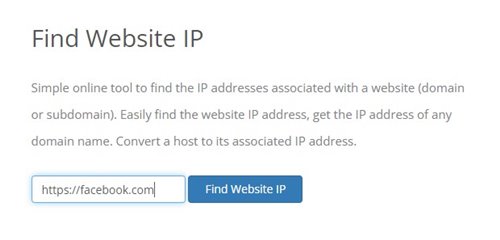
3. Site IP Adresini listeleyecektir. IP adresini not etmeniz gerekir.
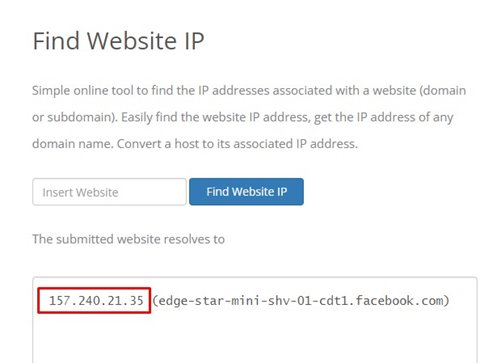
2) Web Sitelerini Engellemek için Güvenlik Duvarı Kuralı Oluşturma
IP Adresini aldıktan sonra, web sitelerini engellemek için bir Güvenlik Duvarı kuralı oluşturmanız gerekir. İşte izlemeniz gereken basit adımlardan bazıları.
1. Öncelikle Windows 11 aramasını açın ve Windows Güvenlik Duvarı yazın. Listeden Windows Güvenlik Duvarı’nı açın.
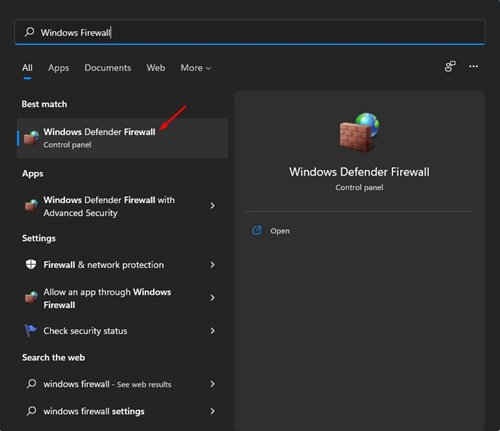
2. Windows Defender Güvenlik Duvarı’nda Gelişmiş Ayarlar seçeneğine tıklayın.
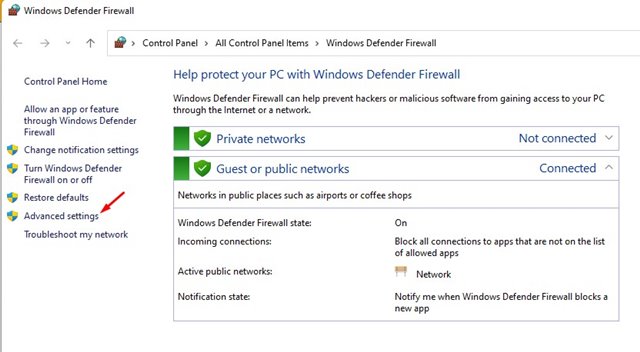
3. Sol bölmede, Giden Kuralları’na tıklayın.
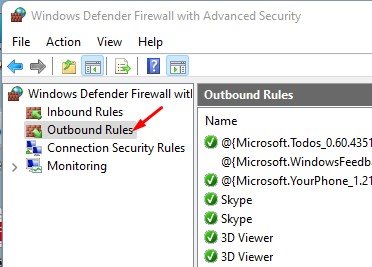
4. Sağ bölmede, aşağıda gösterildiği gibi Yeni Kural düğmesine tıklayın.
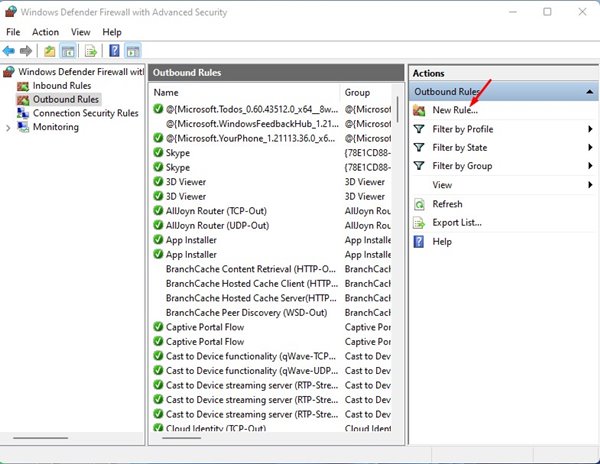
5. Kural türü açılır penceresinde Özel’i seçin ve İleri düğmesine tıklayın.

6. Tüm programlar’ı seçin ve sonraki sayfada İleri düğmesine tıklayın.
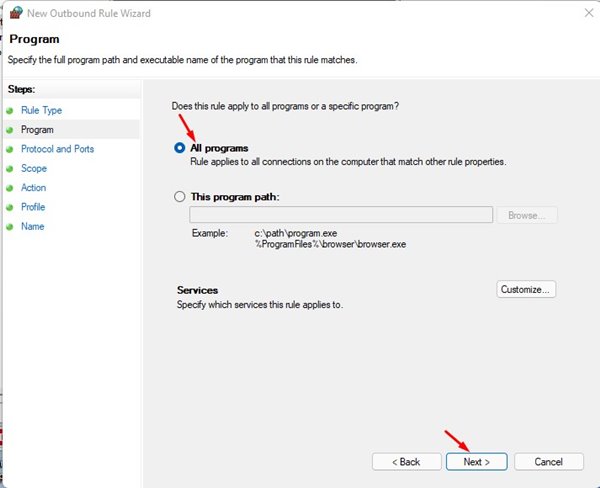
7. Protokol ve Bağlantı Noktaları seçeneğinde herhangi bir değişiklik yapmayın. Sadece İleri düğmesine tıklayın.
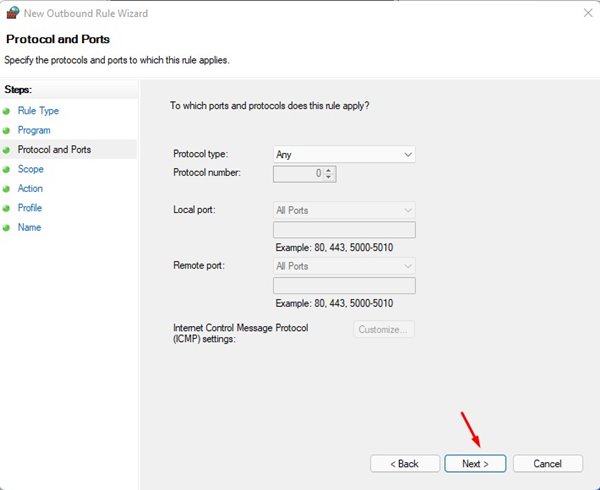
8. Uzak IP Adresleri alanında, ‘Bu IP Adresleri’ onay kutusunu seçin.
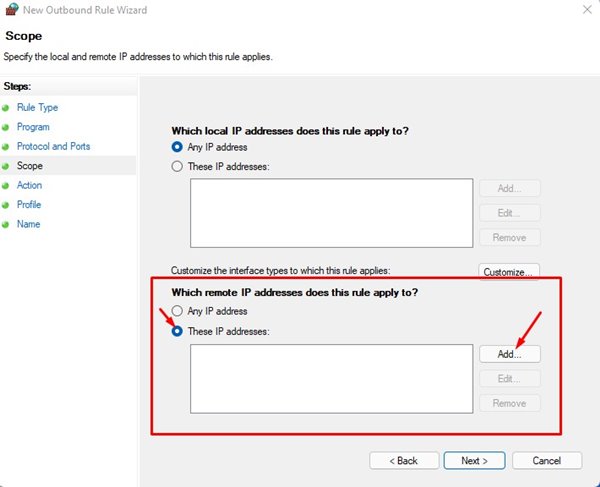
9. Şimdi Ekle düğmesine tıklayın ve kopyaladığınız IP Adresini ekleyin. Her IP Adresini girmeniz gerekir. Bittiğinde, İleri düğmesine tıklayın.
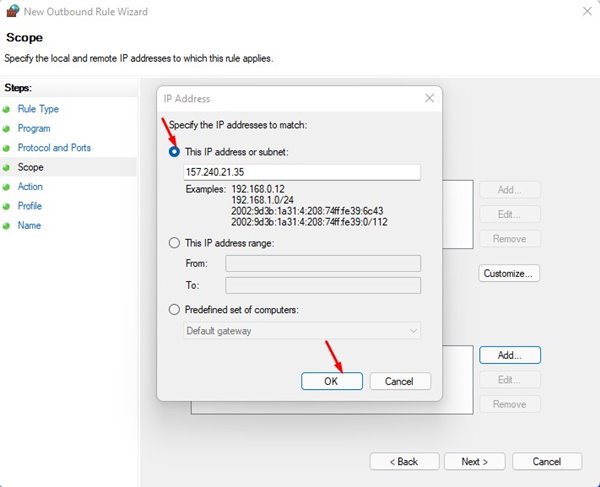
10. Eylem sayfasında Bağlantıyı Engelle’yi seçin ve İleri düğmesine tıklayın.
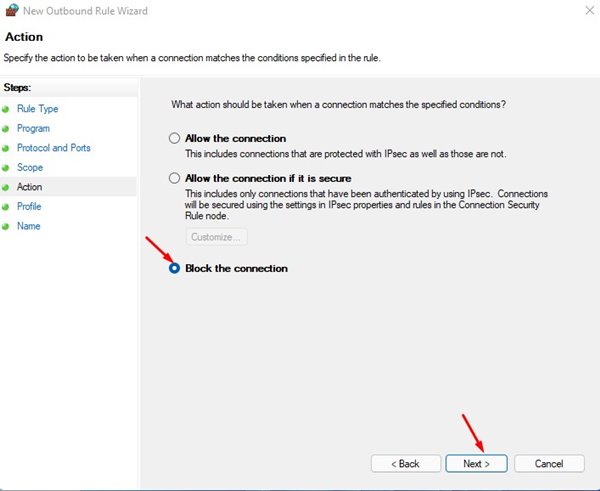
11. Profil sayfasında, üç seçeneğin hepsini seçin ve İleri düğmesine tıklayın.
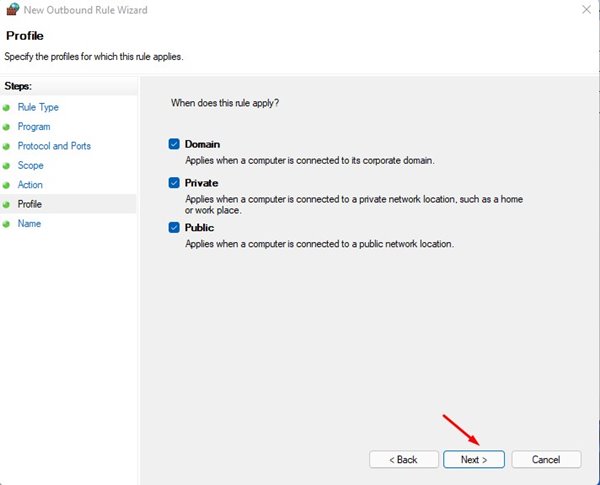
12. Son olarak, yeni kuralın adını ve açıklamasını girin ve Bitir düğmesine tıklayın.
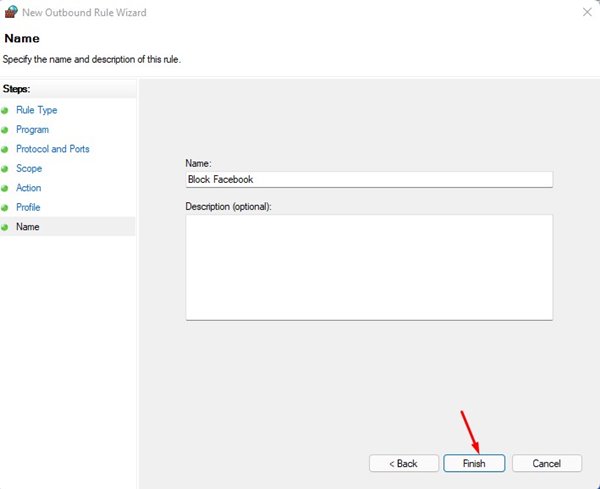
Bu kadar! Bitirdiniz. Engellenen web sitesine erişmeye çalışırsanız, bunun gibi bir sayfa göreceksiniz.
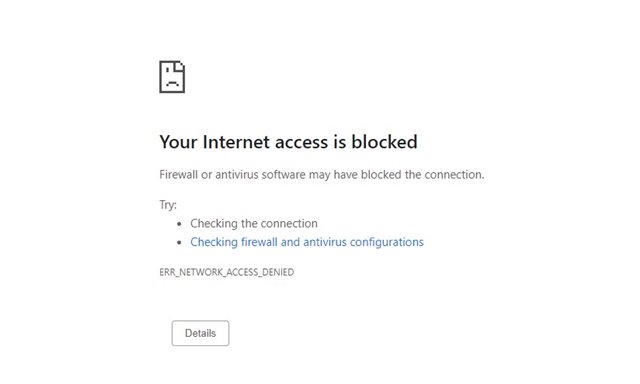
Kural Nasıl Devre Dışı Bırakılır?
Windows Defender Güvenlik Duvarı’nda kuralı devre dışı bırakmak oldukça kolaydır. Bunun için aşağıda paylaşılan basit adımları uygulamanız yeterlidir.
1. Windows Defender Güvenlik Duvarı’nı açın ve Gelişmiş Ayarlar seçeneğine tıklayın.
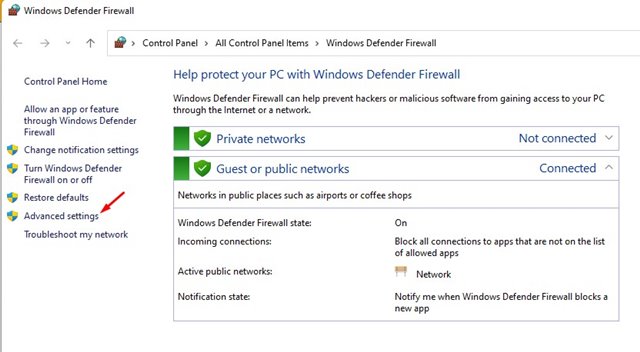
2. Sol bölmede Giden Kuralları’nı seçin.
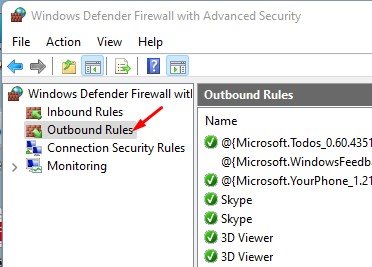
3. Sağ bölmede, Kurala sağ tıklayın ve ‘Kuralı Devre Dışı Bırak’ seçeneğini seçin.
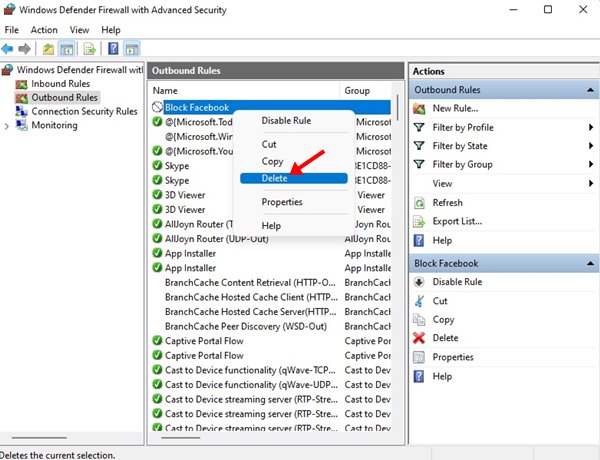
Bu kadar! Bitirdiniz. Bu, kuralı devre dışı bırakacaktır. Artık engellenen web sitelerine erişebileceksiniz.
Süreç uzun görünebilir, ancak takip etmesi kolaydır. Umarım bu makale size yardımcı olmuştur! Lütfen arkadaşlarınızla da paylaşın. Bununla ilgili herhangi bir şüpheniz varsa, aşağıdaki yorum kutusuna bize bildirin.